
Compania 1c în timpul existenței sale a lansat multe programe și baze de date diferite, care sunt adesea folosite nu numai în zonele de afaceri, ci și folosite pentru a menține temele. Cel mai renumit este produsul 1C: Enterprise. După cumpărarea software-ului, utilizatorul se confruntă cu nevoia de a fi instalată în sistemul de operare pentru o mai mare configurație și de lucru. Apoi, am dori să pastram pasul pentru a dezasambla implementarea acestei proceduri în distribuțiile de OS dezvoltate la Kernel-ul Linux.
Instalați componentele 1c în Linux
Fiecare utilizator se încarcă pe PC numai componentele software-ului după achiziționarea de produse pe site-ul oficial 1c. Vrem să arătăm soluția sarcinii, de exemplu, mai multe biblioteci, având în vedere procesul de pregătire ulterioară pentru lansare. În ceea ce privește diferențele dintre distribuțiile OS, este necesar să adere la sintaxa Shell Command și când descărcați, selectați un pachet de format adecvat. În caz contrar, toate acțiunile rămân identice.Pasul 1: Descărcați și instalați componente
Inițial, utilizatorul va trebui să se înregistreze pe site-ul oficial al companiei și să achiziționeze componente prin intermediul magazinului încorporat. După aceasta, o listă de biblioteci disponibile pentru descărcarea bibliotecilor se va deschide într-un profil personal. De la descărcarea lor și ar trebui să înceapă procedura de pregătire a sistemului de a lucra cu software-ul.
1C: programe de actualizare
- Mergeți la linkul de mai sus pentru a găsi versiuni potrivite. Faceți clic pe componentele de interes și să descărcați pachetele corespunzătoare pentru distribuția dvs., acesta poate fi un pachet Deb sau RPM.
- Accesați managerul de fișiere și asigurați-vă că toate pachetele sunt stocate în același director. Deci, va fi mult mai ușor de instalat.
- Dacă componentele au apărut destul de mare, vă sfătuim să le instalați pe toate cu ajutorul comenzii terminalei. Pentru a face acest lucru, executați consola prin meniul sau prin clema tastei fierbinți Ctrl + Alt + T.
- Deplasați comanda CD în folderul respectiv în care sunt stocate toate pachetele. Datorită acestui lucru, executarea comenzilor viitoare va fi făcută fără a specifica calea completă la fișier. Șirul trebuie să aibă așa ceva: CD / Home / Utilizator / Folder.
- Instalarea va fi executată printr-o comandă standard de despachetare a pachetelor. În diferite distribuții, acesta poate fi diferit, deci vă sfătuim mai întâi să vă familiarizați cu documentația oficială. În Debian sau Ubuntu, trebuie să inserați Sudo DPKG -I 1C-Enterprise83-Common_8.3.8-1652_i386.deb, unde 1C-Enterprise83-comune_8.3.8-1652_i386.deb este numele complet al pachetului.
- Specificați parola din contul SuperUser, apăsați tasta Enter și așteptați adăugarea de biblioteci la sistem.

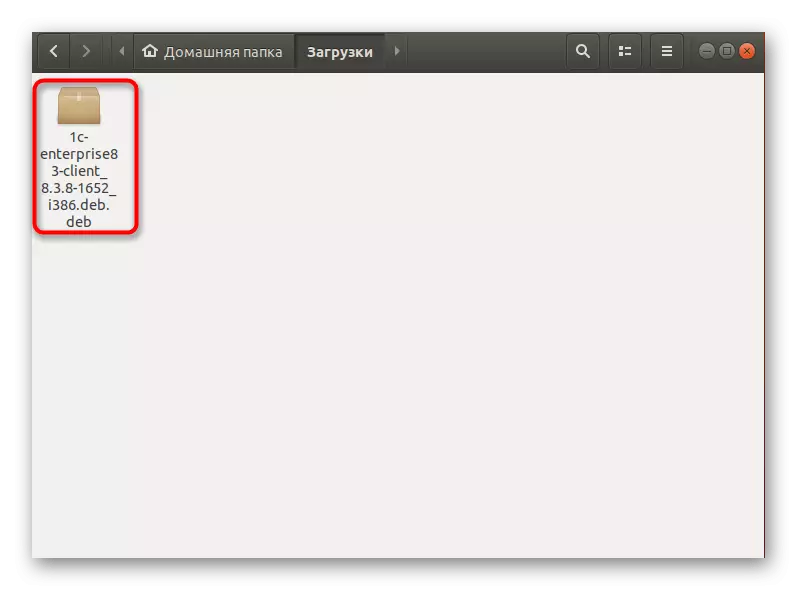

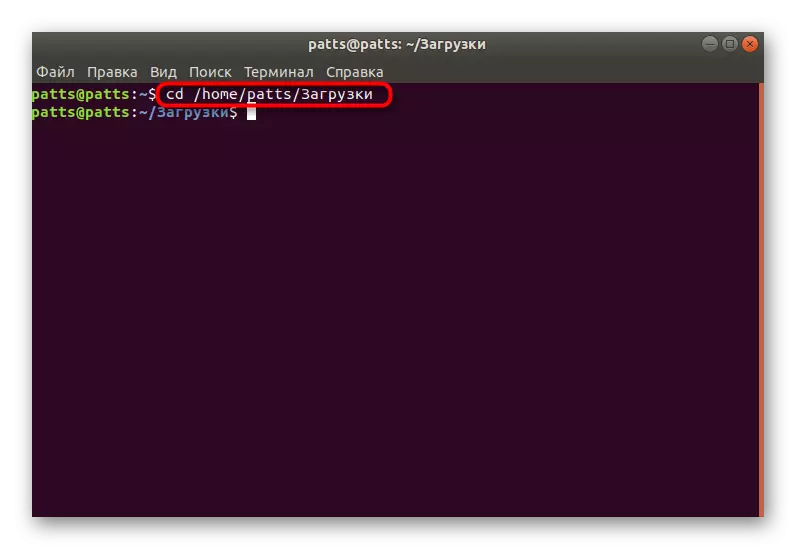


Dacă aveți erori în timpul instalării oricăror componente, va trebui să adăugați un utilitar suplimentar pentru a remedia toate problemele. Este literalmente în mai multe clicuri:
- Noi scriem în Sudo APT-GET Install LibwebkitgTk-1.0-0 în consola și apăsați tasta Enter.
- Confirmați adăugarea de fișiere noi selectând opțiunea D.
- După instalarea instalării, introduceți instalarea Sudo APT-GET-F.
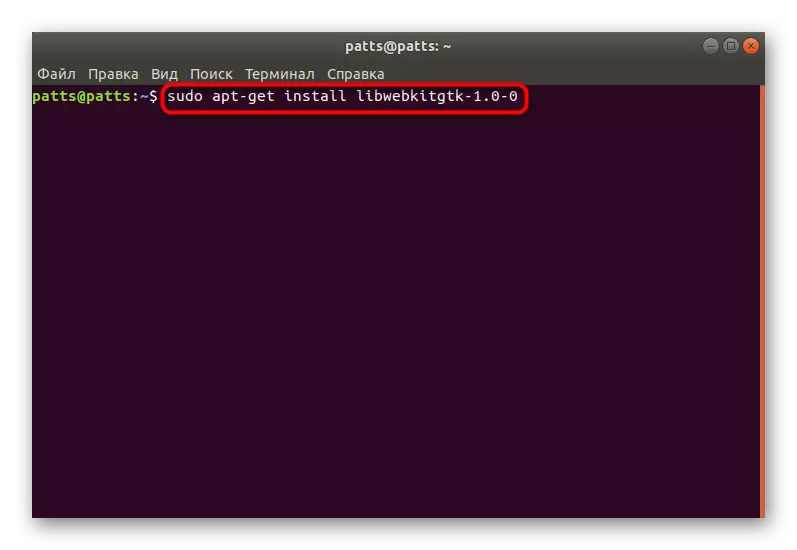


Rămâne doar pentru a reporni sistemul de operare și a repeta procedura de instalare.
Fiecare pachet descărcat va trebui să instaleze în același mod, schimbând singurul nume din comandă. Treceți la următorul pas numai după adăugarea tuturor componentelor.
Pasul 2: Configurarea tastelor 1C și de licență
Imediat după finalizarea instalării, acesta nu va funcționa cu software, deoarece trebuie să configurați carcasa și tastele licențiate. Acest lucru se face prin adăugarea anumitor utilități și instrumente în sistemul propriu-zis. Ca de obicei, va trebui să utilizați echipe terminale.
- În primul rând, sudo-ul sudo apt-get instalare imageMagick, introduceți parola și așteptați capătul adăugării fișierelor.
- Apoi, specificați Sudo APT-GET Install UnixodBC și confirmați scăderea spațiului discului după efectuarea operației.
- Acum, o altă bibliotecă este introdusă prin Libgsf-Bin Sudo Apt-Bin.
- În cele din urmă, suplimentul T1Utils este lăsat prin comanda sudo apt-get instalare t1utils.
- Configurați fișierul de configurare 1c prin adăugarea de date noi introducând SUDO /OPT/1C/V8.3/I386/UTINS/CONFIG_SYSTEM / USR / Share / Fonturi.

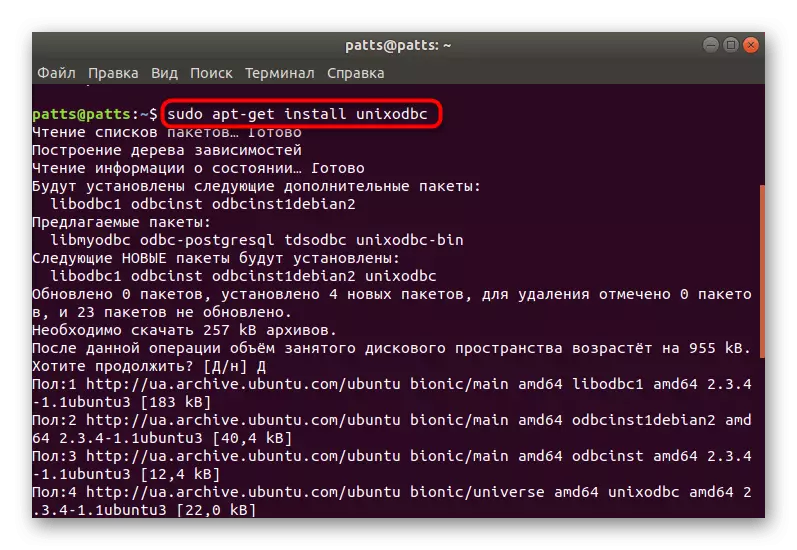


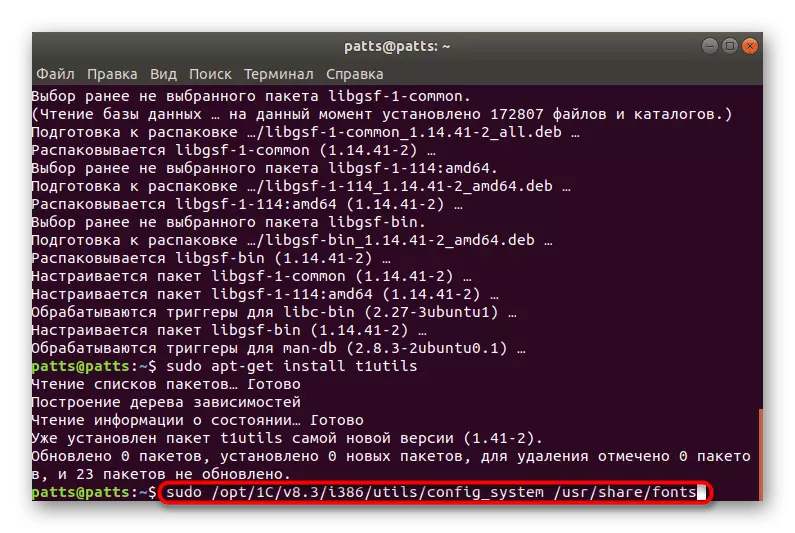
După cum știți, lucrați în multe programe de la 1c se efectuează utilizând baze de date, astfel încât ultimul pas va fi crearea unui astfel de catalog.
Pasul 3: Crearea unei baze de date
Una sau mai multe baze de informații sunt neapărat necesare pentru a funcționa corect cu software-ul 1C. Prin urmare, va fi necesar să stăpânească interacțiunea cu clusterele de servere. Inițial, acesta ar trebui lansat prin intermediul comenzii /opt/1c/v8.3/i386/ras - ddaemon cluster, unde /opt/1c/v8.3/i386/ras este calea către server.

Acum trebuie să primiți un identificator de la cluster prin introducerea listei de cluster / liste de cluster de tastare / liste de cluster. Pentru crearea unei noi baze de date, este răspunsă o echipă suficientă în vrac și arată astfel:
/Opt/1c/v8.3/i386/rac Infobase --Cluster = "identificator_belectric_server" Creați -Create-Baza de date --name = "Informații_Base Nume" --dbms = "Type_Subd" --DB-server = "server_server_name_data" - -DB-NAME = "Base_name" - Nume = RU --DB-User = "NAME_NISTOR "-DB-PWD =" Password_nistor "-license-Distribution = Permite
Aceste expresii în citate sunt necesare pentru a fi înlocuite cu adecvate.
După ce toate cele trei pași sunt finalizate, puteți rula în siguranță software prin pictogramele care au fost adăugate în meniu, efectuați autentificarea și începeți să lucrați în program. Suntem extrem de recomandăm să acordăm atenție tuturor notificărilor prezentate în terminal. Uneori depun mărturie la apariția defecțiunilor, iar detectarea în timp util a erorilor va scăpa mai repede.
